入門指南
支付指南
集成教程
指紋瀏覽器
瀏覽器
模擬器
代理管理器
操作系統設置
集成教程
指紋瀏覽器
瀏覽器
模擬器
操作系統設置
集成教程
步骤1:
在整合之前,您需要完成以下準備工作
1、下載安裝並登入-dolphin
2、取得代理IP,請參考教學:代理IP提取
步骤2: 代理配置
1.進入瀏覽器網站→anty.dolphin.ru.com。
2. 將鼠標懸停在下載按鈕上並單擊您的操作系統。
3.單擊“註冊”按鈕註冊一個帳戶。
4.打開安裝文件並按照步驟操作。 安裝過程與任何其他軟件沒有什麼不同。
第3步:使用代理創建瀏覽器配置文件
1.打開Dolphin{anty} 瀏覽器客戶端。
2.單擊創建配置文件按鈕。
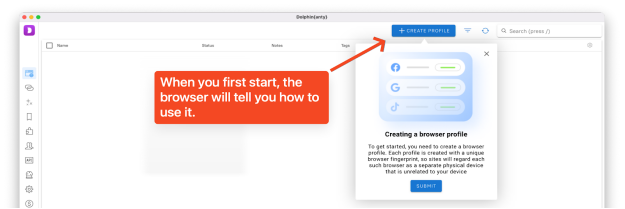
3. 在出現的窗口中,根據需要配置所需的瀏覽器配置文件設置:名稱、操作系統、使用目的以及狀態和標籤。
4.轉到您的piaproxy個人帳戶並複制所需的代理。
5.在 Dolphin{anty} 配置文件創建窗口中,選擇新建代理 → 連接類型(http、socks)→ 以主機名:端口:用戶名:密碼格式插入代理數據。
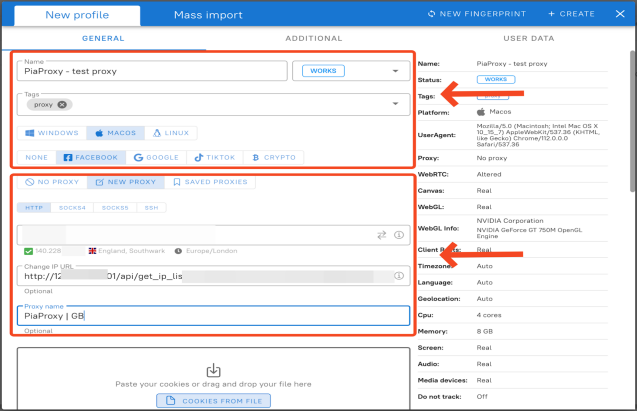
6.如果您使用的是輪轉代理,您可以粘貼網址鏈接,點擊後手動更改IP。
7.給代理起個名字,方便以後快速找到。
8.代理已設置。 點擊右上角的創建按鈕,完成配置文件的創建。
9.配置文件已準備就緒。
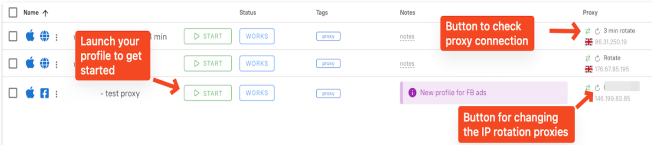
第4步:管理和批量導入代理
我們想出瞭如何在新配置文件中設置一個代理。 現在考慮需要管理大量代理的情況。 Dolphin{anty} 有一個單獨的功能來管理現有的代理,在這裡您可以查看所有以前添加的代理的列表,檢查它們的性能,編輯或刪除它們。
單擊左列中的“代理”按鈕以轉到代理管理器。
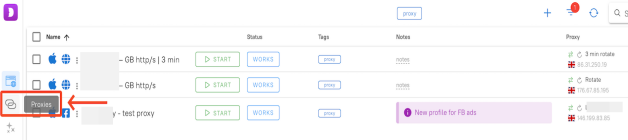
在這裡您可以注意到所有代理的列表。 可以通過勾選相應的複選框來批量管理它們。
1.點擊創建代理按鈕,批量添加代理。
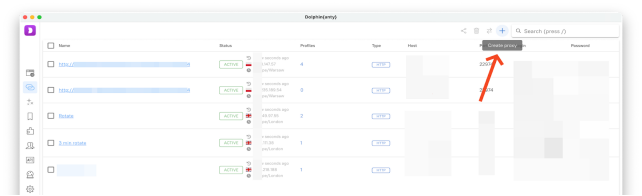
2.您將看到一個用於導入代理的窗口。 在左側,您可以看到以何種格式插入代理數據。 粘貼後,單擊右上角的添加按鈕。
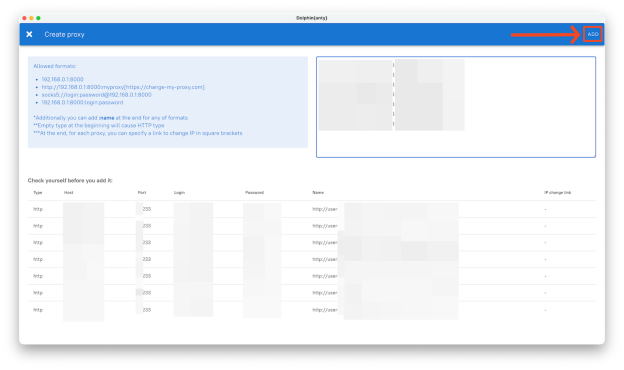
您的代理已添加並準備就緒。 祝你工作愉快
本文檔為您提供了開始使用我們的代理程式所需的一切
如果您找不到某些內容或需要協助,請透過 [email protected] 或透過我們的 24/7 線上聊天與我們聯繫。
我們的文件有兩個主要部分。第一個專門用於PIA代理整合代理,第二個專門用於免費工具的使用
如果您需要任何協助,請隨時透過[email protected]與我們聯繫。我們將盡力協助您解決問題。
How long can I use the proxy?
How to use the proxy ip I used before?
How long does it take to receive the proxy balance or get my new account activated after the payment?
Can I only buy proxies from a specific country?
Can colleagues from my company use the same account as me?
Help Center